アニメーションの分割
アニメーション化されたキャラクターは一般に複数の動作があり、ゲームの中で異なる状況下で使用されます。これらの動作は アニメーションクリップと呼ばれます。例えば、歩く、走る、ジャンプする、投げる、死ぬ、等々に別のアニメーションが必要かもしれません。モデルがアニメーションされた方法によって、これら別々の動きは独自のアニメーションクリップとしてインポートするか、ひとつのクリップとして、一つの動作の後に次の動作が来るようになります。ひとつのクリップしかない場合、クリップは Unity 上でアニメーションシーケンスのコンポーネントとして 分割 する必要があり、ワークフローとして追加のステップが必要になるかもしれません。
事前に分割されたアニメーションつきモデルでの作業
作業するうえで、もっともシンプルなモデルの種類とは、事前に分割されたアニメーションを含むものです。こういうアニメーションがある場合、Animation Importer Inspector の Animations タブは次のようになります。
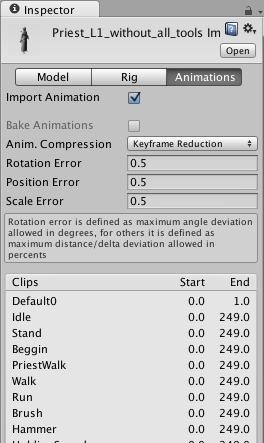
プレビューウィンドウ ( Inspector の下の方)には利用可能なクリップが表示され、で Play を押すことでプレビューできます。クリップのフレーム範囲は必要であれば編集することができます。
分割されてないアニメーションつきモデルでの作業
クリップがひとつの連続したアニメーションとして提供されているクリップのモデルについては、Animation Importer Inspector の Animations タブは次のようになります。
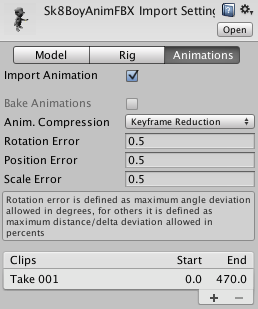
このようなケースでは、各個別のアニメーションシーケンスに対応するフレーム範囲を定義することができます。(歩く、ジャンプする、その他)。新規のアニメーションを作成するには(+)を作成して、そこに含まれるフレームの範囲を選択します。
例えば
- 歩くアニメーションはフレーム 1 - 33
- 走るアニメーションはフレーム 41 - 57
- キックするアニメーションはフレーム 81 - 97
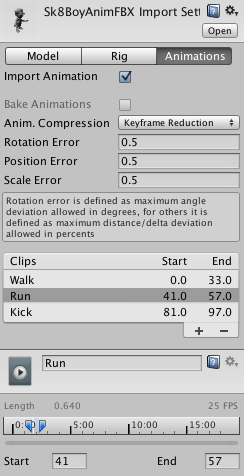
インポート設定( Import Settings )では、 Split Animations テーブルにより Unity にアセットファイルのどのフレームがどのアニメーションクリップを構成しているかを知らせます。ここで指定した名前はゲームで有効化するのに使用されます。
アニメーションインスペクターの詳細については アニメーションクリップを参照してください。
Mecanim を使用した、 Unityのアニメーション化されたオブジェクトとプロパティー
Unity のアニメーションウィンドウを使用して、任意のオブジェクトやコンポーネントのプロパティーをアニメーションさせるアニメーションクリップを作成することができます。これらのアニメーションクリップは、次いで、キャラクタアニメーションのような外部のアニメーションクリップとまったく同じようにステートマシンに配置することができる。たとえば、[カメラ] (カメラクラス)のモーション、[ライト] (ライトクラス)の色、[スプライト] (スプライトエディター)の個々のフレームアニメーション、や [スクリプト] ( CreatingAndUsingScripts )のパブリックプロパティーを用いてアニメーション化できます。
キャラクターや他のゲームオブジェクトにアニメーションのを設定するには、このプロセスを実行する必要があります。
- 新規の Animator Controller を作成します。
- アニメーターコントローラーを編集するために アニメーターウィンドウ を開きます。
- 希望のアニメーションクリップを Animator Controller Window にドラッグします。
- Hierarchy ビュー上にモデルアセットをドラッグします。
- アセットの Animator component にアニメーターコントローラーを追加します。
複数のモデルファイルを用いたアニメーションのインポート
アニメーションをインポートするもう一つの方法は、Unity がアニメーションファイルに対して用意している命名規則に従うことです。それぞれのモデルファイルを作成し、‘モデル名@アニメーション名 .fbx’ となるように命名します。例えば、"“goober”という名のモデルがある場合、アイドル(idle)、歩行(walk)、ジャンプ(jump)、壁ジャンプ(walljump)のアニメーションを、“goober@idle.fbx”、“goober@walk.fbx”、“goober@jump.fbx”、“goober@walljump.fbx”というファイル名にすることで、個別にインポートすることができます。たとえ元のファイルがメッシュデータつきでエクスポートされていたとしても、これらのファイルのアニメーションデータのみが使用されます。
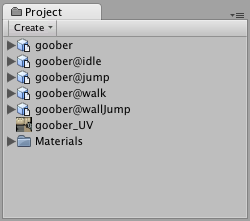
Unity は自動的に 4 つのファイルすべてをインポートし、@ 記号がない場合にすべてのアニメーションを収集します。上のサンプルでは、goober.mb ファイルは idle、jump、walk、wallJump を自動的に参照します。
FBX ファイルの場合、それぞれ望ましいキーフレームでエクスポートすることによって、アニメーション名のないモデルファイル (例 goober.fbx) と、goober@_アニメーション名_.fbx のように命名された4つのクリップが、単純にエクスポートされます(FBX のダイアログでアニメーションを有効にしてください)。